越來越像「春晚」的 WWDC 2021 上發布了全新的 iOS
15,極客之選也在第一時間升級了開發者測試版。雖說更新不多,但在一天的使用之後,其中有幾個功能我還是挺喜歡的,接下來就展開說說。
實況文本(Live Text)
這次更新中最讓我驚喜的功能就是「實況文本」了,驚喜到直說「牛啊牛啊」的程度。我平時也經常會用到 OCR
識別,但是過程卻十分繁瑣,就拿微信小程序來說,要打開小程序、拍照、框選、複製、粘貼。
但是在 iOS 15
中,打開相機就能直接識別畫麵中的文字,輕點即可選取自己想要的部分,在圖片上就能實現文字的拷貝、查詢和翻譯。

在備忘錄裏選擇「來自相機的文本」就更快了,對準要掃描的內容之後,文字就會全部出現在備忘錄裏。
當然識別照片上的文字也不在話下,長按就能選取自己想要的文字。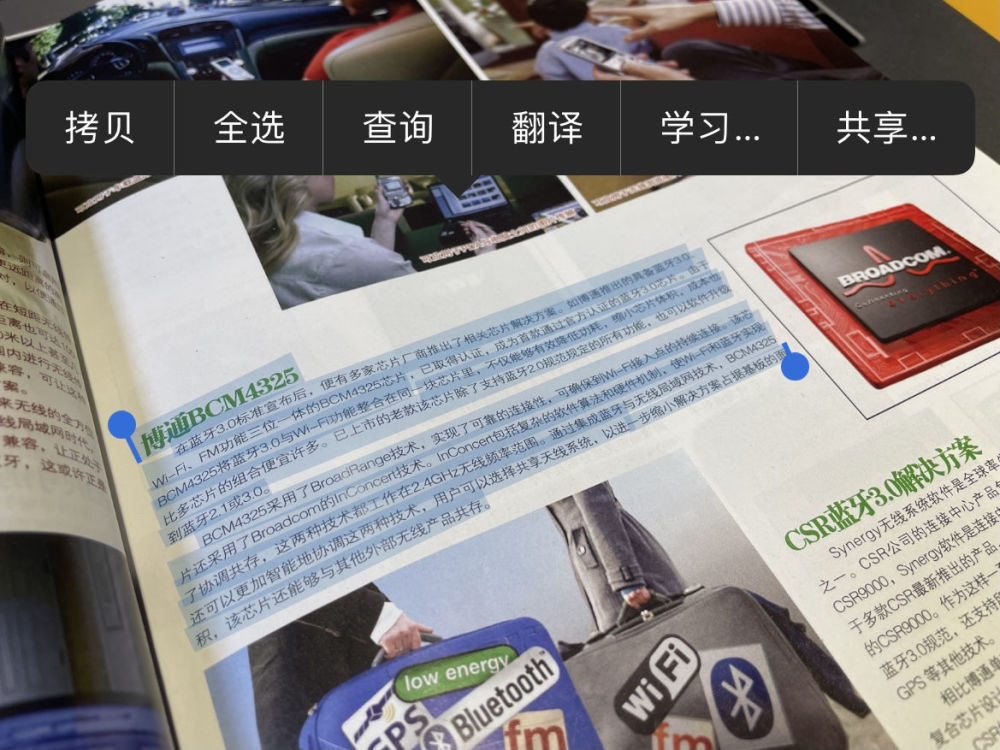
連瀏覽器裏的圖片也可以識別,哪裏想要點哪裏。
這還沒完,要是識別到了電話或者位置還會自動生成鏈接,點擊電話就可以選擇呼叫和發送信息等操作,點擊地址則會直接跳轉到地圖。這些功能很多國產安卓定製係統都有了,不過
iOS 能整合總歸不算一件壞事。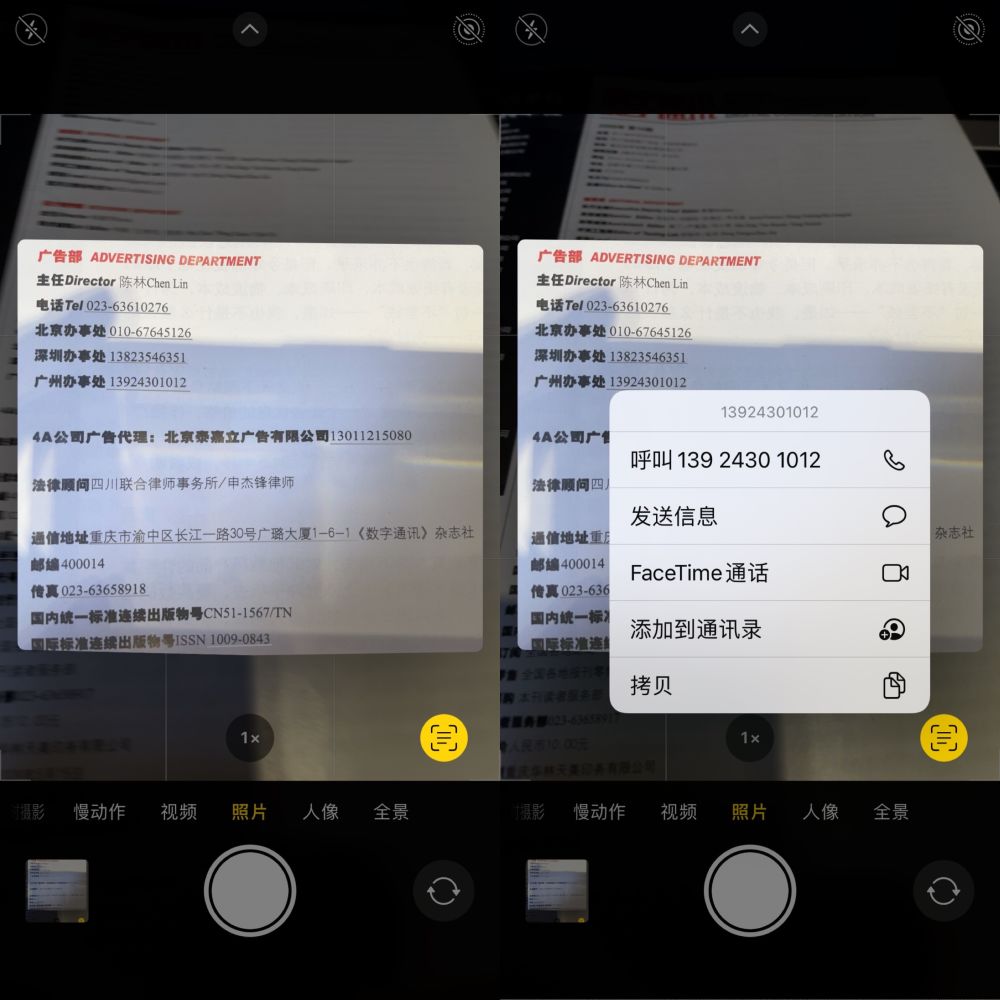
聚焦搜索
正因如此,你甚至能在搜索裏直接查找圖片了,輸入關鍵詞,出現相關文字的圖片都能被搜索出來,而在 iOS 14
上並不會出現圖片的選項。
輸入類似「樹」、「雲」、「食物」等類別關鍵詞後,這類照片都會被識別出來,更加方便查找。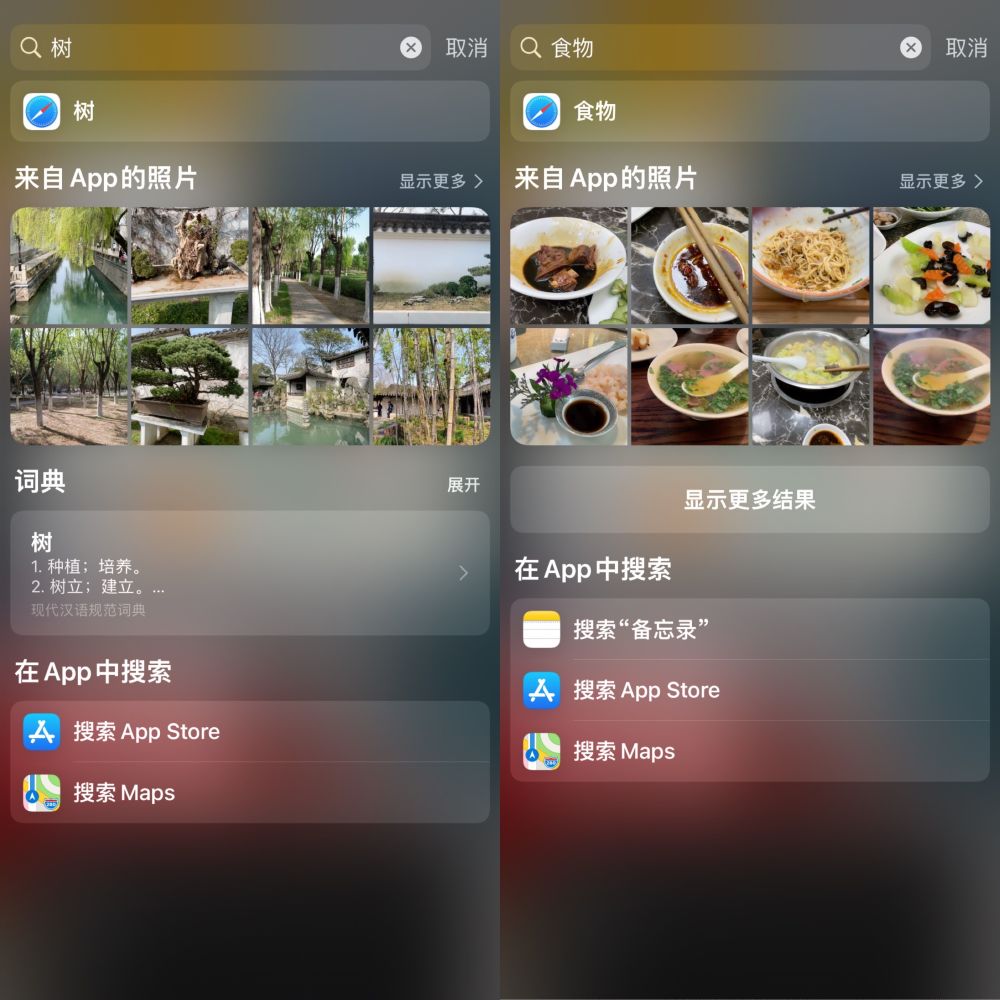
通知
除了通知裏的 app 圖標變大之外,通知本身也更智能了,可以讓用戶選擇定時推送摘要,你可以選擇一天之中推送幾次的頻率和時間,以及相應的
app,這樣就能定時接收通知了。就拿微博來說吧,它一天大概要推送八百次,開啟定時推送摘要之後既可以獲取資訊又不會頻繁影響我的注意力。
專注模式(Focus)
不隻是定製推送摘要,iOS 15
全新的「專注模式」還能幫助你進一步提升注意力。除了可以選擇工作、睡眠、遊戲、健身、閱讀、駕駛模式外,還有更多自定義的模式,在每個模式中都能各自選擇允許通知的成員和
app。此外還能設定主屏幕上的 app,減少分心的可能。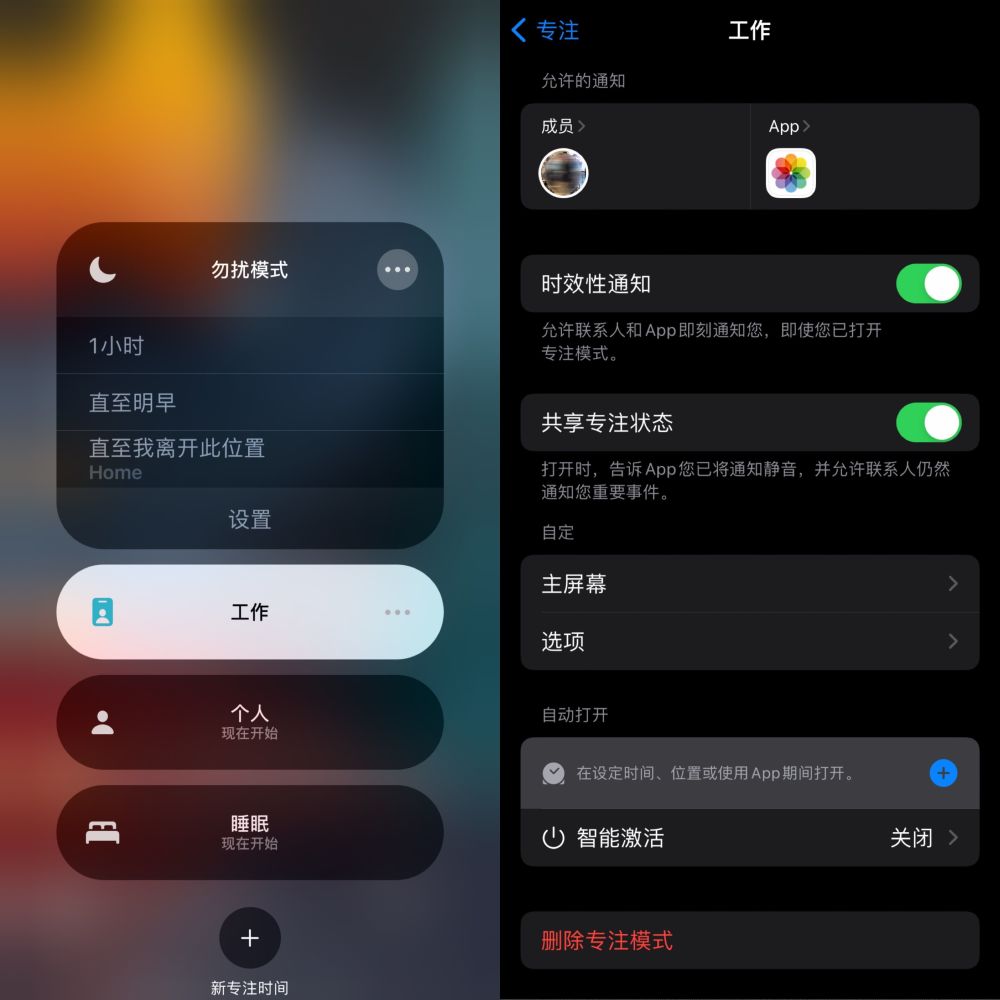
Memory Mixes
對於平時喜歡拍拍拍的小夥伴們來說,iOS 15 照片回憶裏全新的 Memory Mixes
功能可以讓你獲得一支更好的視頻了。左右滑動就能選擇不同的濾鏡還有音樂等效果,雖然比一些剪輯軟件的功能要少,但是勝在足夠簡單。
iOS 15 並不是一次變化很大的版本升級,而且目前隻有開發者測試版,想要嚐鮮的話記得做好備份。
華客新聞 | 時事與歷史:用了一天iOS 15之後,這是我最喜歡的幾個新功能